
Sadržaj:
- Korak 1: Otvorite Tinkercad
- Korak 2: Naslovite svoj projekt
- Korak 3: Dodavanje našeg Micro: bita
- Korak 4: Dodavanje našeg senzora
- Korak 5: Razumijevanje komponenti
- Korak 6: Povezivanje komponenti
- Korak 7: Simulacija našeg kruga (1. dio)
- Korak 8: Simulacija našeg kruga (2. dio)
- Korak 9: Osnove blokade koda
- Korak 10: Programiranje Micro: bita (1. dio)
- Korak 11: Programiranje Micro: bita (2. dio)
- Korak 12: Programiranje Micro: bita (3. dio)
- Korak 13: Testiranje našeg koda
- Korak 14: Dodavanje dodatnih PIR senzora
- Korak 15: Dodavanje dodatnog koda za 2. PIR
- Korak 16: Testiranje koda za više PIR -ova
- Korak 17: Dodavanje alarma
- Korak 18: Kodiranje zujalice
- Korak 19: Završna simulacija
- Korak 20: Završne misli i budući projekti
- Autor John Day [email protected].
- Public 2024-01-30 09:31.
- Zadnja promjena 2025-01-23 14:47.

Tinkercad projekti »
Bok prijatelju!
U ovom dvodijelnom nizu naučit ćemo kako koristiti Tinkercad's Circuits - zabavan, moćan i obrazovni alat za učenje o tome kako kola rade! Jedan od najboljih načina učenja je učenje. Dakle, prvo ćemo osmisliti naš vlastiti projekt: sklop za zaštitnu kacigu Covid!
Naš cilj je stvoriti kacigu koja će vas upozoriti kada se osoba približi. Na taj način možete ostati zaštićeni od Covida udaljavanjem kako biste zadržali udaljenost između vas i te osobe.
Do kraja ovog projekta imat ćete osnovno razumijevanje načina projektiranja sklopova i programa pomoću Tinkercada. Iako ovo može zvučati teško, ne brinite! Ovdje ću vas voditi kroz cijeli proces - samo učite i uživajte!
Pribor:
Sve što trebate je Tinkercad račun! Nemate ga? Besplatno se registrirajte na www.tinkercad.com
Korak 1: Otvorite Tinkercad

Prijavite se na Tinkercad (ili se registrirajte, ako to još niste učinili).
Nakon što se prijavite na nadzornu ploču, idite na lijevu bočnu traku i odaberite "Krugovi".
Nakon toga odaberite "Izradi novi krug" (zaokruženo narančastom bojom). Ovdje imamo slobodu da budemo kreativni i dizajniramo sve sklopove koje želimo. Također možete točno simulirati svoje krugove kako biste vidjeli kako bi funkcionirali u stvarnom svijetu, prije nego što ih zapravo izgradite u stvarnom životu!
Sada smo spremni za početak!
Korak 2: Naslovite svoj projekt

Nakon što pritisnete "Kreiraj novi krug", dočekat će vas ovaj prazan radni prostor.
Prije svega - svi naši projekti bit će spremljeni na našu nadzornu ploču (iz prethodnog koraka), stoga je važno da svoje projekte imenujemo kako bismo ih kasnije zapamtili i pronašli!
Ako pogledate u gornjem lijevom kutu, za vas će se generirati zabavan nasumični naslov. Možete ga kliknuti da biste zamijenili naslov svojim. Evo, nazvao sam je "Covid Safety Helmet".
Korak 3: Dodavanje našeg Micro: bita

Naš projekt započet ćemo dodavanjem micro: bita.
Micro: bit je malo računalo na kojem možete naučiti programirati. Ima mnoštvo cool značajki kao što su LED svjetla, kompas i prilagodljive tipke!
Ovaj mikro: bit obrađuje sve informacije s naših senzora (koje ćemo dodati kasnije). Micro: bit će nam također dati te podatke na jednostavan način koji možemo razumjeti.
Da bismo ovo dodali u naš radni prostor, upotrijebit ćemo bočnu traku s desne strane. Ovdje ćete pronaći hrpu komponenti koje možete koristiti. Za sada zanemarimo sve ostalo i pretražimo "microbit".
Odaberite micro: bit i donesite ga u radni prostor.
Korak 4: Dodavanje našeg senzora

Sad kad imamo svoj micro: bit, dodajmo senzor. Dodati ćemo nešto što se zove PIR senzor, što je kratica za pasivni infracrveni senzor.
PIR može detektirati infracrveno zračenje - ili toplinu. Budući da ljudi odaju toplinu, ali predmeti poput zidova, boca s vodom i lišća ne, ovaj se senzor može koristiti za otkrivanje kada su ljudi u blizini.
Obično može "vidjeti" do 5 metara udaljenosti, što je dobro jer će nam to omogućiti rano upozorenje kada se ljudi približe, dopuštajući nam da reagiramo prije nego što dosegnu smjernice o društvenom distanciranju od 2 metra.
Korak 5: Razumijevanje komponenti

Sada kada imamo dva dijela, kako ih možemo spojiti kako bi mikro: bit komunicirao s PIR senzorom?
Na Tinkercadu je vrlo jednostavno. Možda ćete vidjeti da se na dnu PIR senzora nalaze 3 igle.
- Kad zadržite pokazivač miša iznad njih, vidjet ćete da je prva iglica iglica "Signal", što znači da će to dati signal kada otkrije osobu.
- Drugi pin je "Power", gdje spajamo izvor električne energije kako bismo uključili PIR senzor.
- Treći pin je "Uzemljenje", gdje će sva "iskorištena" struja izaći iz PIR senzora.
Možda ćete primijetiti da se na dnu micro: bita nalazi i 5 točaka na koje se žice mogu spojiti. Zadržite pokazivač miša iznad njih.
- Prve 3 točke označene su s P0, P1 i P2. Ove su točke prilagodljive i mogu prihvatiti signale (ulaz) ili izbaciti signale (izlaz). Postoji mnogo različitih načina na koje možemo koristiti ove točke jer su vrlo prilagodljive! Više o tome kasnije…
- 3V točka je 3 voltni izvor električne energije. Sjećate li se da našem PIR senzoru treba izvor električne energije? Pa, tu električnu energiju možemo dobiti iz microVit -ove 3V točke!
- GND točka je kratica za "uzemljenje", na koje struja može "izaći" nakon što obavi svoj posao. Ovdje se može spojiti uzemljeni pin PIR osjetnika.
Korak 6: Povezivanje komponenti

Da biste spojili pinove, najprije kursorom kliknite jedan pin. Zatim kliknite drugi pin (na koji želite spojiti prvi pin). Vidjet ćete da je nastala žica! Možete kliknuti na žicu da promijenite njezinu boju ako želite. Ili ga možete izbrisati i pokušati ponovo ako izgleda neuredno. Pokušajte čisto položiti žice kako biste kasnije mogli pratiti gdje se svaka žica nalazi!
Nakon spajanja žica provjerite odgovara li onome što imam. Ako je tako, super! Ako ne, bez brige! Izbrišite žice i pokušajte ponovo.
Vjerojatno možete zamisliti što se sada događa. To je jednostavna petlja:
- Električna energija napušta micro: bit →
- → ulazi u PIR senzor kroz pin za "napajanje" →
- → radi li neki dio unutar PIR senzora →
- → napušta PIR senzor kroz pin "Uzemljenje" ili "Signal" pin →
- → ide na micro: bit "uzemljenje" pin ili "P0" pin
Korak 7: Simulacija našeg kruga (1. dio)

Kad stvaramo sklopove na Tinkercadu, možemo ih i simulirati.
Na ovaj način možemo eksperimentirati kako bismo vidjeli kako komponente našeg sklopa mogu reagirati u stvarnom svijetu, što vam može pomoći u planiranju i projektiranju sklopova bez potrebe za "pokušajem i pogreškom" i trošenjem vremena i novca na nešto što možda neće raditi!
Da biste simulirali naš krug, pritisnite gumb "Pokreni simulaciju" koji se nalazi gore desno …
Korak 8: Simulacija našeg kruga (2. dio)

Dok je simulacija pokrenuta, možemo komunicirati s našim krugom.
Pritisnite PIR senzor. Pojavit će se lopta. Zamislite da je ova kugla čovjek. Možete kliknuti i pomicati tog čovjeka.
Možda ćete primijetiti da kada premjestite loptu unutar crvene zone u blizini PIR senzora, senzor zasvijetli. Ako je to istina, sve ste pravilno povezali! Kad pomaknete loptu iz zone otkrivanja PIR -a, senzor prestaje svijetliti. Poigrajte se s tim!
Možda ćete primijetiti i da se lopta unutar zone detekcije, ali miruje, PIR ne aktivira. To nije problem jer se ljudi puno kreću, pa će senzor gotovo uvijek otkriti ljude koji se nalaze u blizini vašeg prostora.
Što kažete na micro: bit? Signalnu žicu smo već spojili, pa zašto se ništa ne događa ?!
Ne brinite, ovo je očekivano!
Iako smo spojili signalnu žicu, računalo micro: bit ne zna što učiniti s informacijom koju mu daje PIR senzor. Reći ćemo mu što učiniti programiranjem u sljedećem koraku.
Korak 9: Osnove blokade koda

Izađite iz simulacije, a zatim kliknite "Kôd" (pored "Pokreni simulaciju"). Ovo će otvoriti novu, veću bočnu traku s desne strane.
Osim projektiranja i simulacije sklopova, možemo programirati i na Tinkercadu pomoću Codeblocks -a. Kodni blokovi jednostavan su način za učenje logike programiranja, što je izvrstan uvod u kodiranje prije nego što se upustite u naprednije jezike poput Javascripta, Pythona ili C.
Počnimo upoznavajući se sa Codeblock okruženjem. S lijeve strane bočne trake Codeblock nalaze se blokovi koda koje možete povući i ispustiti. S desne strane je vaš stvarni kôd. Pokušajte istražiti povlačenjem i ispuštanjem nekih komada.
Kad ga upoznate, očistite prostor za kodiranje (povlačenjem blokova u kantu za smeće u donjem desnom kutu) kako bismo mogli početi dodavati naš kôd za krug.
Korak 10: Programiranje Micro: bita (1. dio)

Počnimo pretraživanjem blokova "Input" i povlačenjem "na pin [P0] promijenjeno u [High]". Ovo je ulaz jer će time unositi micro: bit informacije.
U osnovi, točka P0 (gdje se spaja naša signalna žica) može imati dvije vrijednosti: visoku ili nisku. Visoko znači da postoji signal, a nisko znači da nema signala.
Ako PIR senzor otkrije uljeza, bi li signal bio visok ili nizak? Ako ste odgovorili visoko, u pravu ste! Alternativno, ako nema uljeza u zoni detekcije (ili u iznimno rijetkom slučaju da je uljez savršeno miran), bit će slab električni signal.
Stoga je logika koja stoji iza našeg koda u osnovi: "kad se osoba otkrije, učinite _".
Trenutno ne radi ništa jer nismo definirali nešto što bi trebalo učiniti (prazno je). Pa učinimo da to učini.
Korak 11: Programiranje Micro: bita (2. dio)

Dodajmo izlazni kodni blok pod nazivom "show leds". Ovaj kodni blok omogućuje nam petljanje sa svjetlima na micro: bitu. Možete preklopiti LED mrežu kako biste stvorili bilo koji dizajn koji želite. Dodala sam nasmiješeno lice. Ovo je izlaz jer micro: bit daje informacije.
Zatim, promijenimo [HIGH] u [LOW] na ulaznom kodnom bloku.
Budući da smo promijenili signal s visokog na niski, naš kôd sada kaže:
kada je signal P0 slab, uključite LED diode kako biste stvorili smajlić
To znači da kada se u našoj zoni otkrivanja ne kreće osoba, micro: bit će pokazati nasmijano lice jer je sigurno! =)
Korak 12: Programiranje Micro: bita (3. dio)

Znamo što će mikro: bit učiniti kada nema ljudi u blizini zone detekcije. Što ako je netko tamo?
Definirajmo i to. Dodajte još jedan ulazni kodni blok "na pinu [P0] promijenjenom u [Visoko]".
Ovaj put ostavit ćemo to kao [HIGH] jer ćemo ga upotrijebiti za nešto kada osoba bude otkrivena.
Dodajte još jedan LED izlaz i stvorite dizajn! Koristio sam namrgođeno lice jer je osoba u zoni otkrivanja možda manje sigurno! = (
Korak 13: Testiranje našeg koda

Ponovno pokrenite simulaciju. Krećite se po lopti (poznata i kao osoba) i pogledajte kako vaš micro: bit reagira.
Ako ne radi ono što želite, pokušajte ponovno s prethodnim korakom i provjerite svoje blokove kodova s mojim snimkom zaslona. Ne odustajte!:)
Korak 14: Dodavanje dodatnih PIR senzora

Ako je vaš kôd iz prethodnog koraka ispravno funkcionirao, odlično! Idemo sada unaprijediti naš projekt.
Do sada smo koristili samo jedan PIR senzor pa možemo otkriti samo ljude u jednom području. Što je s ostatkom prostora oko nas? Treba nam više senzora!
Zatvorite bočnu traku koda (klikom na "Kôd") ako je još otvorena i potražite drugi PIR senzor. Dodajte ga u svoj radni prostor i povežite žicom.
Napomena: Ovaj drugi signalni pin PIR osjetnika povežite s P1 ili P2 (spojio sam ga na P1). Nemojte ga spajati na P0 jer tu točku već koristi prvi senzor. Ako to učinite, micro: bit neće moći reći koji PIR šalje signale!
Iako sam u radni prostor Tinkercada stavio oba PIR senzora okrenuta prema gore (kako bi zaslon bio čišći), kada zapravo pričvrstite PIR -ove na kacigu, jedan PIR senzor može se priključiti okrenut prema lijevoj strani kacige tako da skenira područje lijevo od vi, a drugi možete postaviti s desne strane kacige za skeniranje područja desno od vas.
Korak 15: Dodavanje dodatnog koda za 2. PIR

Još jednom otvorite Code i dodajte drugi skup blokova kodova koji su slični prvom. Ovaj put, međutim, kliknite padajući izbornik na novim kodnim blokovima i odaberite P1 (ili P2 ako ste novi PIR spojili na P2).
Za PIR osjetnik na lijevoj strani (koji je spojen na P0) izmijenio sam kodni blok izlaznog LED -a tako da je lijeva strana LED mreže osvijetljena. Slično, za PIR senzor s desne strane izmijenio sam kodni blok izlaznog LED -a tako da je desna strana LED mreže osvijetljena.
Kad nijedan PIR nije aktiviran, LED rešetka će i dalje prikazivati nasmijano lice jer je sigurno!
Korak 16: Testiranje koda za više PIR -ova

Nakon što ste ispravno dodali i uredili blokove kodova, ponovno pokrenite simulaciju da biste provjerili radi li vaš kod.
Kad se lopta/čovjek premjesti u zonu otkrivanja lijevog PIR -a, LED rešetka na micro: bitu trebala bi zasvijetliti lijevu stranu.
Slično, ako se osoba kreće u zoni otkrivanja s desne strane, LED će zasvijetliti s desne strane.
Korak 17: Dodavanje alarma

Sada kada imamo pokrivena dva glavna slijepa mjesta (možete odabrati dodavanje dodatnih PIR senzora ili micro: bitova za pokrivanje još većeg područja), idemo još korak dalje.
Što ako želite čuti alarm kad god se aktivira PIR? Ne samo da biste bili upozoreni (na primjer kada spavate), već možete i uplašiti uljeze u svom osobnom prostoru, čuvajući vas i uljeza od Covida.
Idite na bočnu traku s desne strane i potražite "piezo". To su mali "zvučnici" ili "zujalice" koji imaju unutrašnju površinu koja vibrira kad struja prođe kroz nju, stvarajući glasan zujanje.
Na piezu postoje dvije igle. Spojite negativni pin na uzemljenje mikro: bita, a pozitivni pin na preostalu točku P2 na mikro: bitu. Na ovaj način možemo upravljati njime tako da će se zvučni signal oglasiti samo kada mikro: bit ispušta električnu struju kroz svoj P2 pin.
Napomena: Svakako dodajte otpornik na jedan od pinova piezo -a (bilo koji pin). To će nam omogućiti da ograničimo količinu struje koja ulazi u piezo. Inače, neograničene količine struje mogu slomiti micro: bit, piezo ili oboje!
Stavio sam otpornik od 1000 ohma, ali možete staviti bilo što. Preporučujem da stavite nešto s 500 ohma - 2000 ohma. Što je otpor manji, to će struja biti veća, pa će zujalica biti glasnija
Korak 18: Kodiranje zujalice

Poput LED rešetke, moramo programirati micro: bit kako bismo osigurali da zujalica ispravno radi. Moglo bi biti neugodno ako zujalica neprestano zuji kad je netko u našoj zoni otkrivanja, pa je kodirajmo tako da zuji samo jednom, kad osoba uđe u zonu otkrivanja (obavještavajući nas da netko dolazi).
Da bismo to učinili, inicijaliziramo pin P2. Dodajte kodni blok "na početku", a ispod njega kôd "analgo set pin pin [P2]".
Zatim unutar svakog kodnog bloka "on pin promijenite u [HIGH]", dodajte izlazni kodni blok "analognog tona", ispod LED izlaznog kodnog bloka (ako je ovaj tekst zbunjujući, pogledajte gornju snimku zaslona!).
Ovaj analogni kodni blok omogućuje nam definiranje dvije postavke: visinu i vrijeme.
- Postavka vremena govori koliko dugo treba svirati ton. Stavio sam na 500 ms (možete odabrati bilo koji broj).
-
Visina nam govori koliko bi visok ton trebao biti.
Ovdje odaberite drugu frekvenciju za svaki PIR. Jednu sam postavio na 100 (niska visina zvuka), a drugu na 400 (visoka visina tona). Na ovaj način možete odrediti koji se PIR senzor aktivira samo po tonu (čak i bez gledanja u LED mrežu)
Korak 19: Završna simulacija

Pokrenite simulaciju posljednji put kako biste bili sigurni da sve radi.
Ako ste replicirali ovaj Instructable, kada osoba uđe u zonu otkrivanja s lijeve strane, nakratko bi se trebao oglasiti niski ton koji bi vas obavijestio, a lijeva strana LED rešetke trebala bi zasvijetliti, obavještavajući vas da uljez dolazi iz lijevo.
Kad osoba uđe u zonu otkrivanja s desne strane, trebao bi se nakratko oglasiti visoki ton koji će vas obavijestiti, a desna strana LED rešetke trebala bi zasvijetliti, dajući vam do znanja da uljez dolazi s desne strane.
Kad nitko nije u bilo kojoj zoni otkrivanja, LED rešetka bi trebala pokazati sretno lice, govoreći vam da ste na sigurnom!
Korak 20: Završne misli i budući projekti

Ako ste uspjeli kroz ovaj Instructable, čestitamo! Čak i ako ste se borili ili niste uspjeli to završiti, siguran sam da ste najmanje naučili nekoliko stvari o Tinkercadu, a to je ono što je važno, tako sjajan posao!
Sada kada imate alarmni krug za socijalno distanciranje koji radi, ako ga želite prevesti na sljedeći korak i izgraditi ga u stvarnom svijetu, možete kupiti zalihe i spojiti žice baš kao što ste to učinili u ovom radnom prostoru Tinkercad.
Gornja fotografija je 3D model (.stl) kacige na kojoj radim, koristeći isti krug koji smo izgradili u ovom Instructable. Ima 2 PIR senzora sa strane, micro: bit montiran sprijeda (da vidite LED rešetku) i zujalice.
Ako želite upotrijebiti vlastitu kreativnost, slobodno napravite još jedan korak dalje lijepljenjem strujnog kruga na kacigu. U protivnom, pratite moju sljedeću Instructable, gdje ćemo sastaviti ovu kacigu!
Napomena: Ako ste mladi, zamolite skrbnika za pomoć pri korištenju alata pri izgradnji kola i kacige.
Nadam se da vam se svidio ovaj vodič i da ćete moći koristiti ono što ste naučili o Tinkercadu za kreativnost i stvaranje nekih vlastitih projekata. Jedva čekam vidjeti što sve stvarate, pa svakako povežite svoje projekte u komentarima!
Uživajte u 2021. godini ispunjenoj učenjem!
Preporučeni:
Park s blokovima kodova Tinkercada: 9 koraka

Park s blokovima kodova Tinkercada: Pozdrav svima! Danas sam napravio park/susjedstvo! To je moj prvi pokušaj s Tinkercad Code Blocks, pa je za to bilo potrebno puno vraćanja i revizije kad stvari nisu uspjele. (Što je bilo puno: P) Nadam se da ćete uživati i napraviti ovo
Boje Rainbow-Tinkercada: 4 koraka
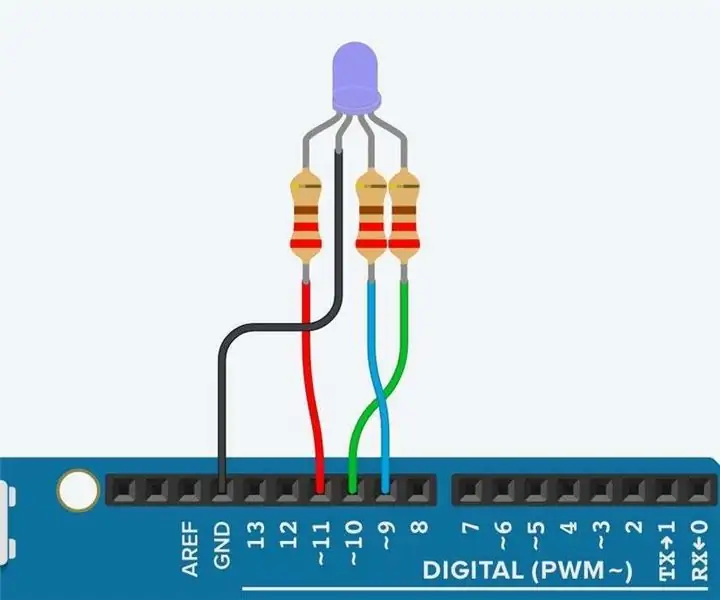
Boje Rainbow-Tinkercada: Zdravo! Im Kalani Tops, a danas ću predstaviti vlastiti projekt koji također možete napraviti, ako imate sve što je potrebno. Olakšao sam ovaj projekt jer sam spor, a drugi ljudi koji bi ovo mogli čitati mogu biti poput mene! Dakle
Zaštitna kaciga pametnog radnika: 5 koraka

Zaštitna kaciga pametnog radnika: Radnici diljem svijeta moraju raditi u tunelima i rudnicima svakodnevno su izloženi visokim temperaturama i otrovnim plinovima što ima trajan utjecaj na njihovo zdravlje. Pomoću Arduina stvorili smo zaštitnu kacigu koja radnicima prikazuje točne detalje o
Provodljive žele krofne - uvod u šivanje kola s Makeyjem Makeyjem: 4 koraka (sa slikama)

Conductive Jelly Donuts - Uvod u šivanje krugova s Makey Makey: Na Twitteru smo primijetili da mnogi naši fanatici iz Scratch i Makey Makeyja žele znati više o šivaćim sklopovima, pa smo izradili ovaj vodič kako bismo vam dali kratki uvod o šivaćim sklopovima te kako možete sašiti neke modularne komade. (Ovo je
Ironman kaciga za zavarivanje 1. dio: 11 koraka (sa slikama)

Ironman kaciga za zavarivanje 1. dio: Volim se naučiti raditi stvari. Ako ste poput mene, pronalaženje hladne teme za projekt koji će pomoći izoštriti vještinu uvijek je zabavno. Nedavno sam počeo izrađivati prilagođene " tematike heroja " kacige i drugi elementi slični cosplayu koji imaju p
